倘若你的安卓手机开始卡顿得让你抓狂,恨不得把它摔到墙上,先别急着花大几百美元去换新手机。咱们直接说重点:你的手机并没有坏,只是被堆积如山的数字垃圾压得“喘不过气”了。
手机频繁卡顿、打开应用时漫长的等待,这些可都不是“死刑判决书”。你的手机只是被那些你从未使用过的应用、无数你早已遗忘的旧文件,以及所有在后台悄悄吞噬你电池电量的神秘进程拖慢了速度。顺便提一句,你也该给手机本身擦擦灰——它肯定脏得不成样子了。
所以,先别放弃它。只需几个简单的修复方法,就能清理掉杂乱,提升运行速度,让你的手机感觉焕然一新。
别错过我们任何一篇公正的技术内容以及基于实验室的评测。在Chrome浏览器上,将CNET设为首选的Google信息源。
更多内容,请查看我们的三星Galaxy S25 Ultra和Galaxy S25 Plus评测。
删除所有被你遗忘的应用
花上几分钟时间,浏览一下你的主屏幕或应用抽屉,把所有你不再使用的应用统统删除。这些应用不仅占用宝贵的存储空间,而且它们还可能在你首次启动应用时,就获取了你的个人信息或权限。
删除应用的方法可能会因设备制造商的不同而有所差异,但我在这篇文章里涵盖了所有可能的情况。如果你长按应用图标后没有看到卸载选项,不妨仔细读一读。
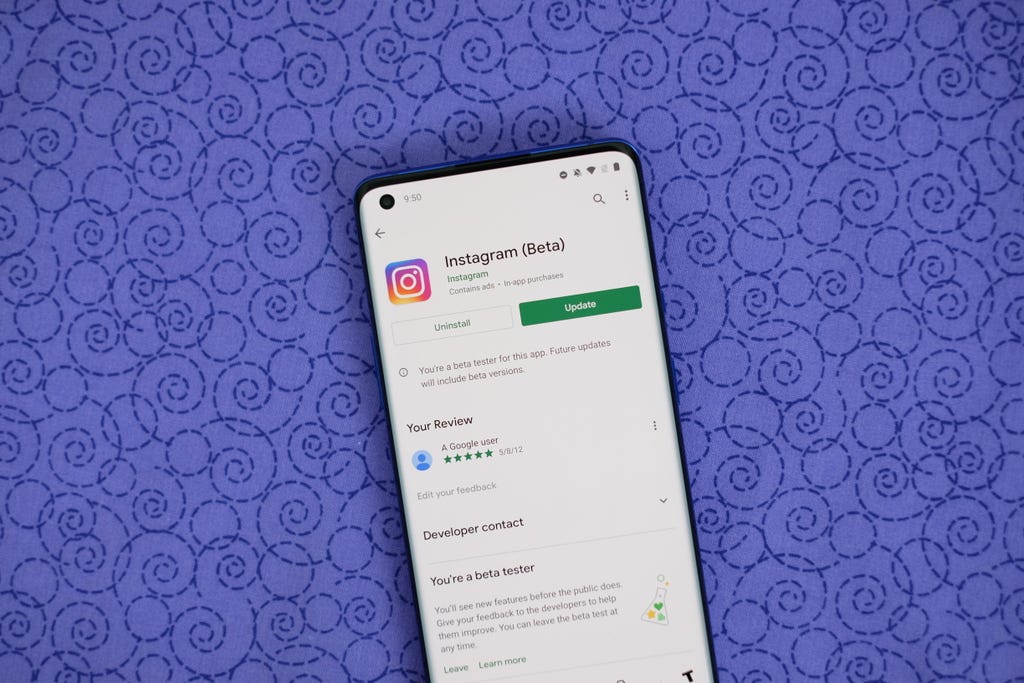
你也可以通过Play商店来卸载应用。Jason Cipriani/CNET
清理旧文件以释放存储空间
删除完任何旧应用后,再通过清理安卓手机上保存的文件,来释放更多的存储空间。你很容易就会忘记那些你随机下载的文件——比如路上新开的那家餐厅的外卖菜单,或者朋友发来的一个GIF。这些文件会越积越多。而管理手机存储空间最快、最简单的方法,就是使用预装的“文件”应用。
实际上,有些手机使用的是这个应用的变体。例如,在三星手机上,它被叫做“我的文件”;在Pixel系列手机上,它就叫“文件”;在OnePlus 10 Pro上,它是“文件管理器”——你应该能明白了。
我建议你在手机的应用抽屉中找到“文件”应用。很有可能,这就是你的手机制造商对这个应用的称呼。
先从检查下载文件夹开始,你可以删除不再需要的文件,或者将它们移动到像Google Drive这样的地方。
大多数文件应用还会显示你设备上保存的任何大文件。例如,OnePlus 10 Pro的“文件管理器”应用中就有一个专门的部分,用于显示占用大量空间的文件。
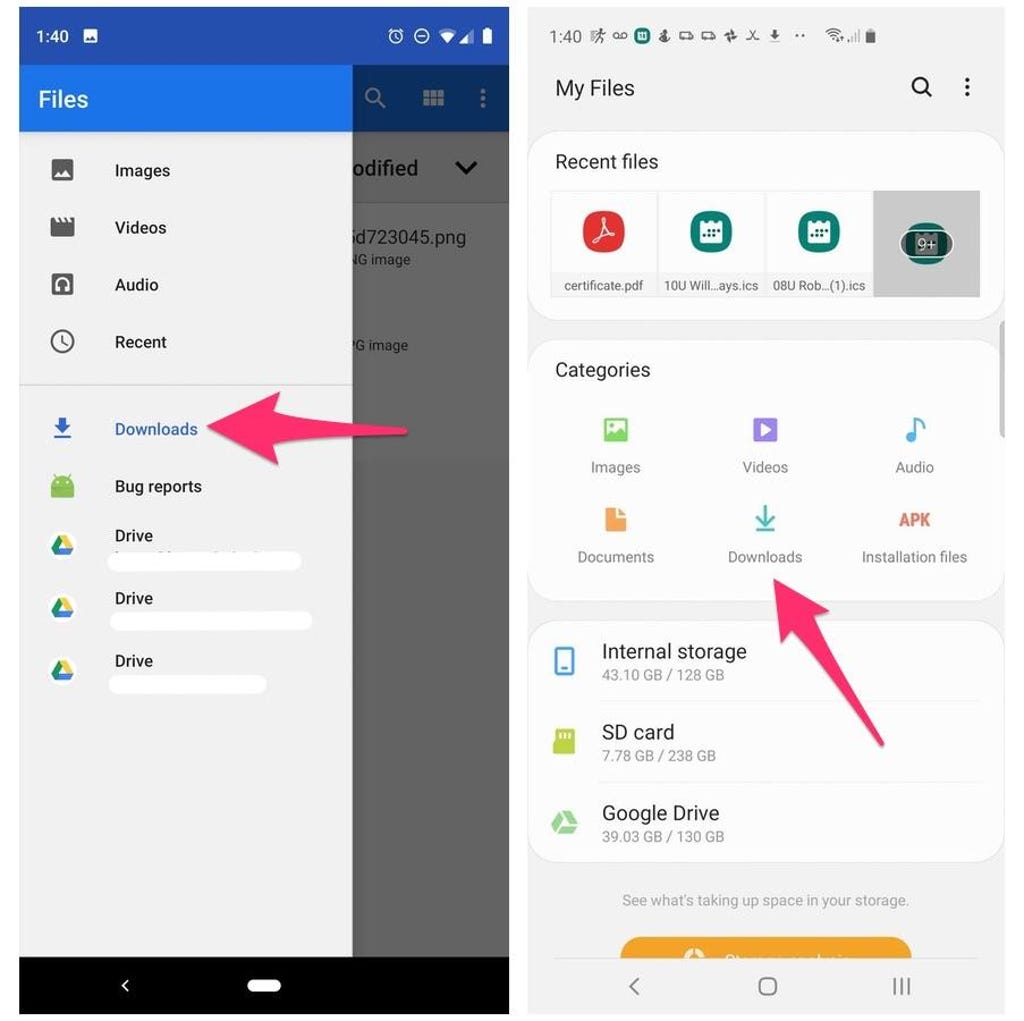
左:Pixel 3上的“文件”应用。右:Galaxy S10 Plus上的“我的文件”。Jason Cipriani/CNET的截图
调整主屏幕设置以获得全新外观
安卓手机的一大亮点就是你可以高度自定义手机的整体外观。从安装应用图标包到完全替换手机使用的启动器,个性化手机的选择非常多。
虽然你完全可以开始调整启动器和安装应用图标,但不妨先从深入探索手机已经提供的主屏幕设置开始。我偶尔会这样做,而且令人惊讶的是,对应用布局等方面进行细微调整,就能让手机感觉焕然一新。
长按主屏幕上的空白区域,然后选择主屏幕设置(或者类似的选项)。这将打开主屏幕的选项,你可以在其中自定义各种设置。
比如调整应用网格的大小。从4x5的应用网格调整到5x5,看起来可能是个小变化,但多出的那一列能带来很大的不同(缩小网格也是同样的道理)。
在这里,你还可以找到像在主屏幕上向下滑动以查看通知,而不用从屏幕顶部滑动的设置。
浏览你手机上的各个设置,并尝试调整你的主屏幕布局。

设计主屏幕的选项是无穷无尽的。Lexy Savvides/CNET
优化你的设备设置
说到设置,现在是时候浏览并更改任何一直让你烦恼的设置。我整理了一份在任何安卓手机上你都想更改和自定义的设置清单,让你能充分利用你的手机。
例如,开启深色模式不仅能让应用看起来更好,还能节省电池电量。而且,我还会教你如何阻止应用图标自动出现在你的主屏幕上。

设备设置很容易被忽视,但要让你的设备恰到好处,它们可是非常重要的。Andrew Hoyle/CNET
自定义你的隐私选项
在你休息之前,再为你和你的安卓手机做最后一件事——再次检查你的隐私设置。
打开设置应用,然后点击隐私>权限管理器。浏览每个类别,看看哪些应用目前可以访问你的哪些个人数据“宝藏”。发现一个你不想让它访问你位置的应用?关掉它。联系人、日历或相机也是同样的道理。
浏览每个部分花不了多长时间,而且就算花了点时间,也是完全值得的。
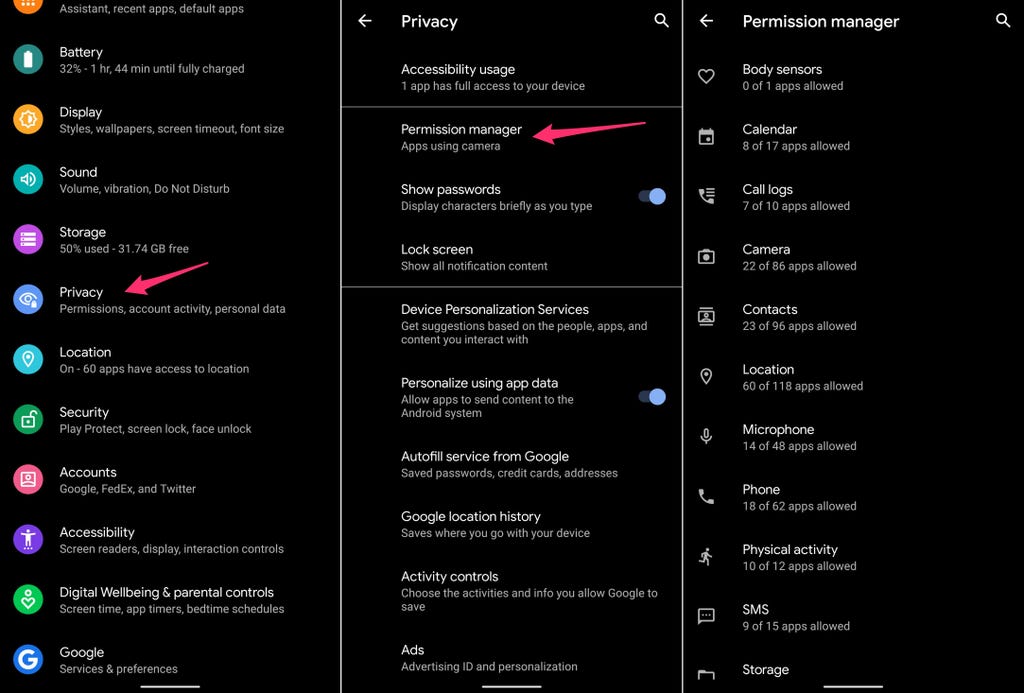
使用权限管理器来控制哪些应用可以访问你的数据。Jason Cipriani/CNET的截图




